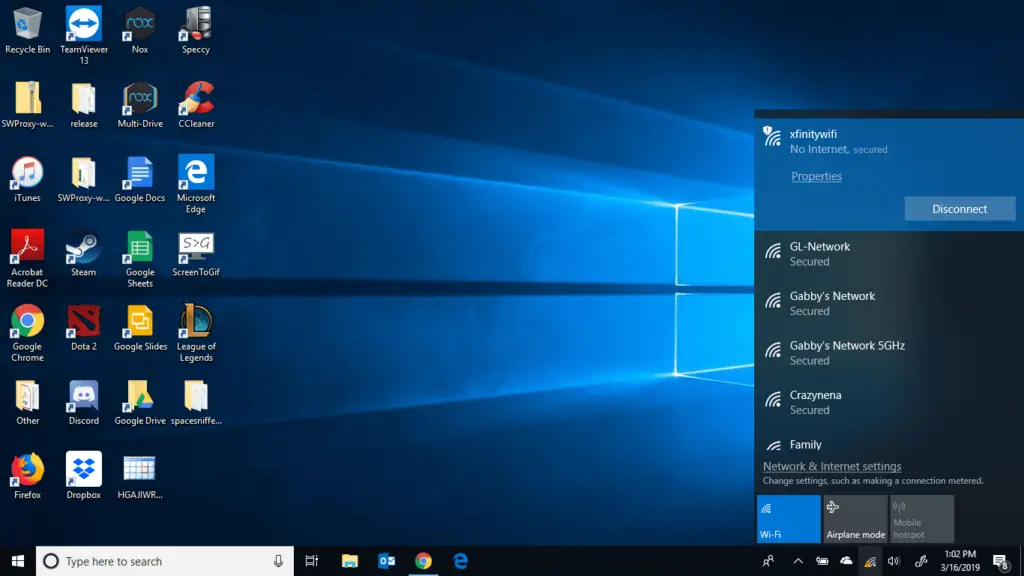
Många Windows-användare känner till meddelandet «Inget internet, säkert», vilket är ett vanligt fel som ses i alla Windows-versioner, särskilt Windows 10. När du får detta fel kan du vara ansluten till Wi-Fi, men har inget internet åtkomst, vilket kan vara frustrerande och förvirrande. Här är en titt på vad som orsakar detta fel och hur du åtgärdar det och återgår till jobbet. Dessa felsökningssteg gäller för system med Windows 10 och tidigare versioner.
Orsaker till felet «Inget internet, säkert»
Det finns flera anledningar till att du får det här felet. Ändringar i systemkonfigurationer, till exempel IP -adressen, kan förvirra routern när du ansluter till internet. Windows -uppdateringar är ofta skyldiga till det här felet eftersom dessa uppdateringar installerar patchar som ändrar systemfilerna och ibland påverkar drivrutiner. Oavsett orsaken bakom detta fel finns det flera enkla lösningar att prova.
Åtgärda ett «inget internet, säkert» anslutningsfel
Eftersom det finns många sätt att lösa detta problem och det inte finns något enkelt sätt att identifiera den exakta orsaken, kör igenom varje alternativ nedan tills du kan komma åt internet.
-
Starta om datorn. En omstart av datorn kan lösa många problem, men en omstart säkerställer också att tillfälliga filer eller cachefiler tas bort. Om problemet var relaterat till en cachefil, tar omstarten hand om det.
-
Kör Windows Felsökning. Windows 10 använder felsökare för att lösa olika problem med en dator, inklusive felet «Inget internet, säkert». Låt felsökaren köra, svara på eventuella frågor och se sedan om det löser problemet.
-
Uppdatera eller installera om Windows -drivrutiner. Uppdatering av drivrutiner är ett bra felsökningssteg när en enhet har något problem eller genererar ett fel. Du kan också rulla tillbaka en drivrutin innan du försöker avinstallera och installera om en ny drivrutin.
-
Inaktivera IPv6 eller dess komponenter. Ibland kan okända fel lösas genom att inaktivera IPv6 under nätverkskortets inställningar.
-
Inaktivera och återaktivera nätverkskortet. När du inaktiverar och sedan återaktiverar ett nätverkskort, ser du till att nätverkskortets drivrutiner laddas och fungerar korrekt.
-
Ändra energihanteringsegenskaper. Energihanteringsinställningarna kan också ligga bakom felet «Inget internet, säkert». Rensa låta datorn stänga av enheten för att spara ström alternativet och se om det här låter dig ansluta till internet.
-
Inaktivera alla Wi-Fi-delningsappar. Om du använder en Wi-Fi-delningsapp kan det orsaka konflikt för routern. Inaktivera programvaran och se om detta löser problemet.
-
Inaktivera din VPN. En VPN: s inbyggda säkerhetsfunktioner kan också vara orsaken till anslutningsfelet «Ingen internet, säker». Inaktivera din VPN och se om detta löser problemet.
-
Kontakta Microsofts support. Microsofts hjälpalternativ inkluderar livechatt, communityforum och mer. Så, om allt annat misslyckas, gå till källan och hitta några svar.